古硬币是怎么回事呢,怎么制作呢,大家有没有想过怎么制作一枚古硬币呢,呵呵,下面一起来看看如何利用滤镜的特效吧!
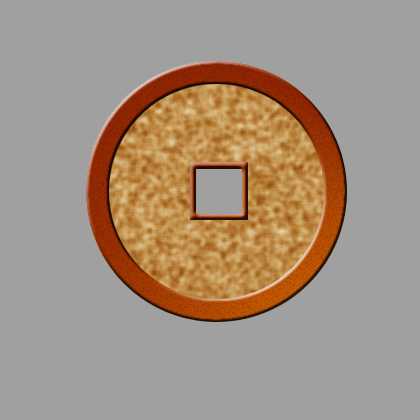
方法
1、新建一个文档,大小自定。
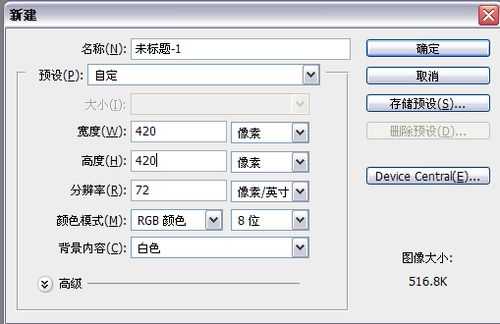
2、给背景填充灰色。
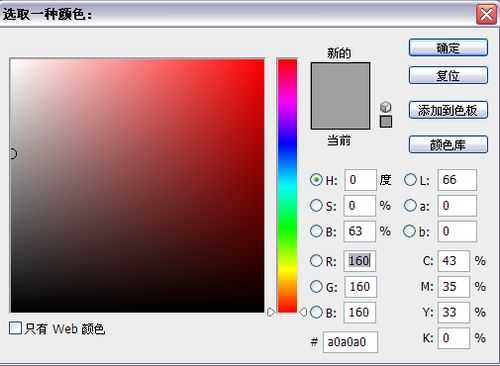

3、找到椭圆选框工具,按住shift画出一个圆。

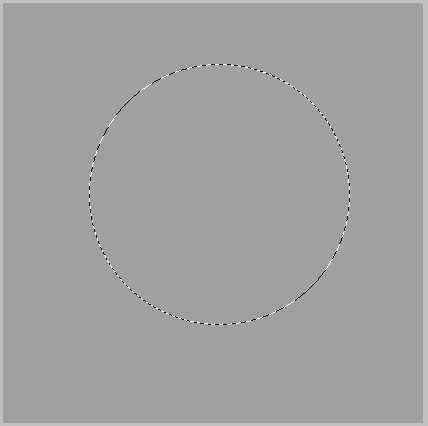
4、新建一图层,填充白色。

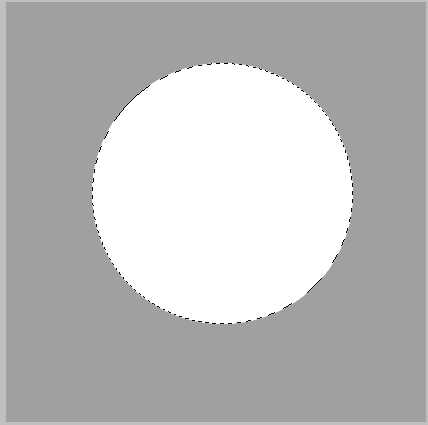
5、滤镜——杂色——添加杂色。
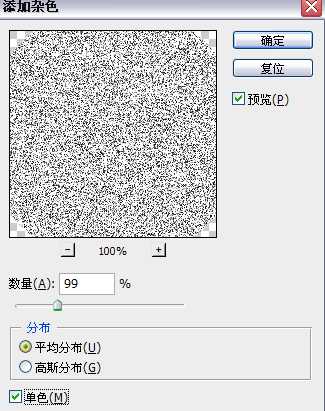
6、滤镜——模糊——高斯模糊。
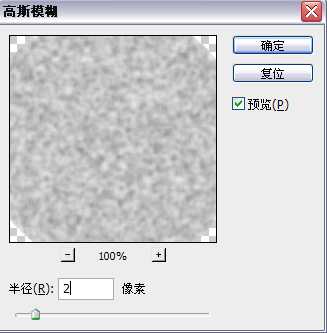
7、图像——调整——变化。加黄两次,再加红两次。
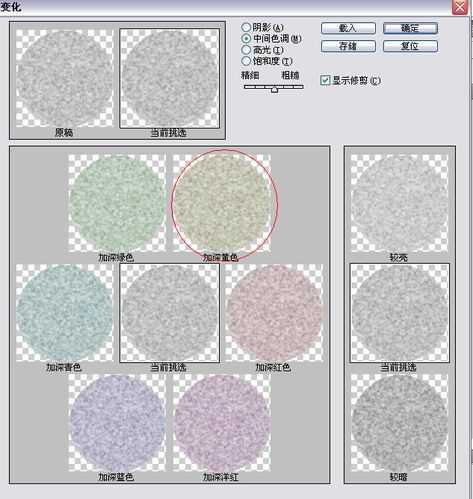
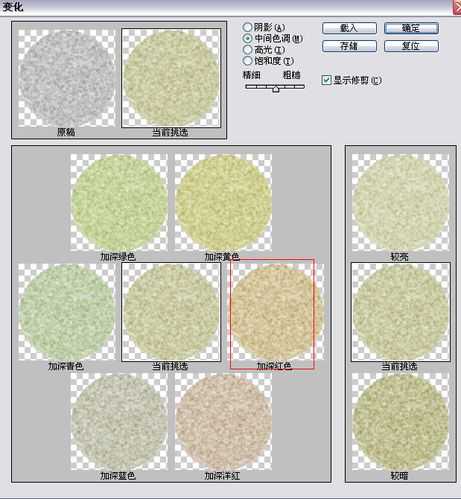
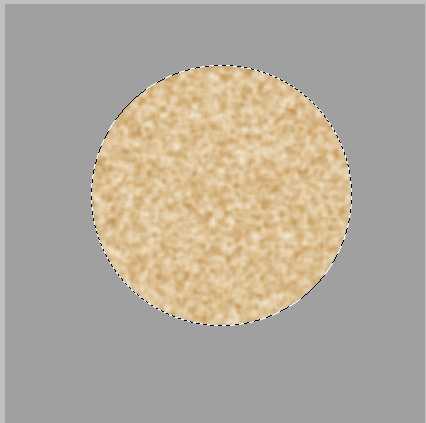
8、ctrl+m调出曲线。调整参数如下。
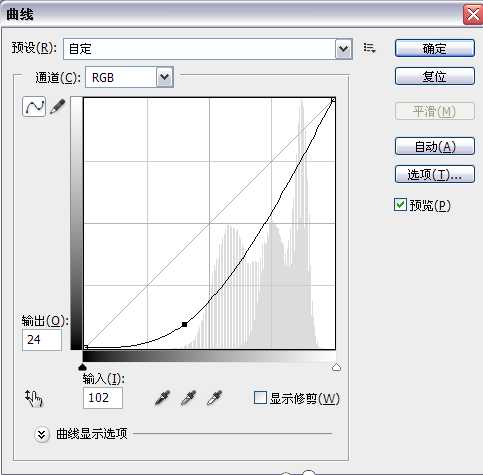
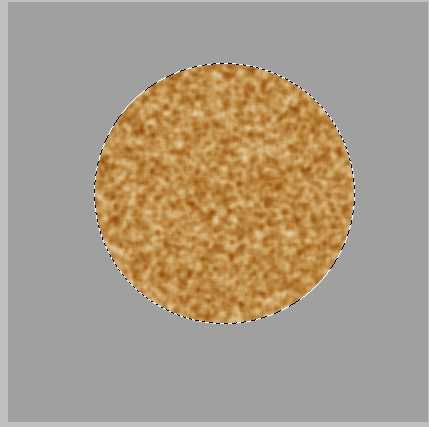
9、新建图层,再次填充白色。

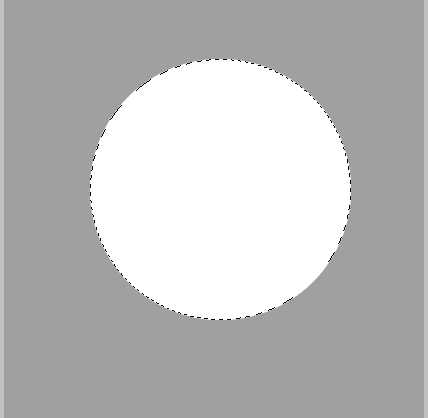
10、选择——变换选区,按住shift+alt键,向里面拉一下,拉出一个小圆。然后按一下enter键,接着按delete键删除。
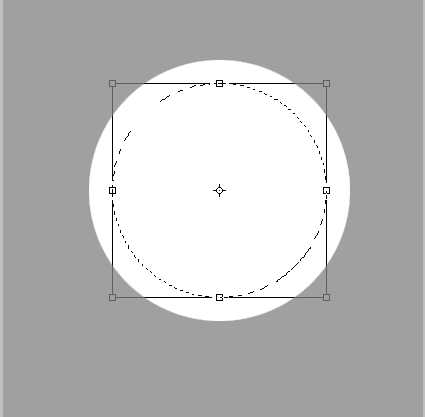
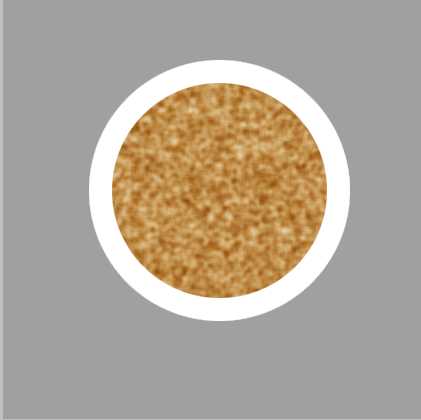
上一页12 下一页 阅读全文